VMware配置失误全解析:初学者必看的避免指南
发布时间: 2024-12-09 14:57:51 阅读量: 7 订阅数: 19 


VMware vSphere: 安装配置与高级管理全面指南
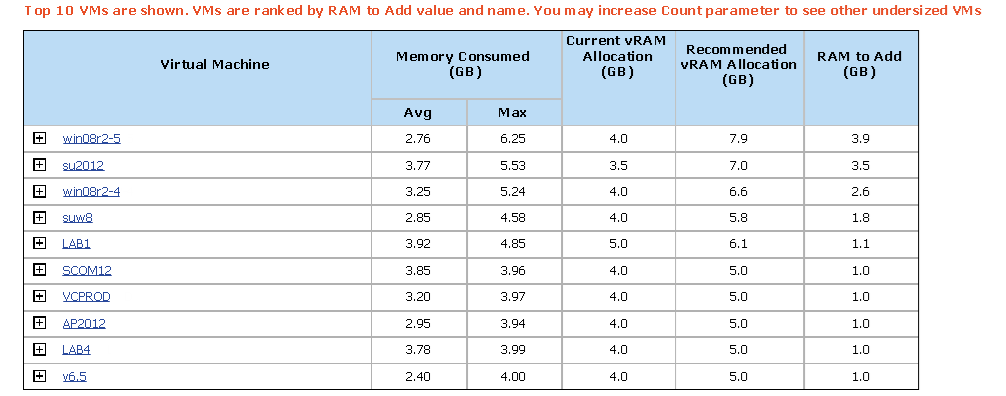
# 1. VMware基础配置要点
在开始使用VMware进行虚拟化环境搭建之前,掌握基础配置要点是至关重要的。本章节旨在为读者提供VMware虚拟环境搭建的初步指导,确保虚拟化的基础架构扎实可靠。
## 虚拟机创建
创建虚拟机是虚拟化过程的第一步,需要选择合适的操作系统镜像,并设定虚拟硬件参数,如CPU核心数、内存大小、存储空间等。务必确保这些基础配置符合目标操作系统和应用的要求。
```bash
# VMware创建虚拟机的命令行示例
vmware-createvm -name "VMName" -template "TemplatePath" -location "VMsLocation"
```
## 网络适配器配置
网络配置决定了虚拟机如何与外部网络以及同一主机上的其他虚拟机通信。常见的网络模式包括桥接模式、NAT模式和仅主机模式。根据实际需求选择合适的模式是实现网络通信的关键。
## 硬盘和存储配置
合理分配和选择虚拟硬盘类型对于虚拟机的性能有着直接影响。根据应用需求,可选择预分配空间或按需分配空间的硬盘类型,并且正确配置数据存储的位置,确保数据的安全性和访问速度。
通过以上基础配置,读者可为VMware虚拟化环境奠定坚实的基础,并在后续章节中深入学习避免配置失误和进行高级配置。
# 2. 常见VMware配置失误剖析
在部署和维护虚拟化环境时,可能会出现多种配置失误,这些失误往往会导致系统性能下降、安全风险增加,甚至可能引发服务中断。本章节将重点介绍常见的VMware配置失误类型,以及它们的潜在影响和解决方案。
### 网络配置失误
网络是虚拟环境的核心组成部分,任何网络配置上的失误都可能导致虚拟机之间的通信问题,甚至影响到虚拟机与外部网络的连接。
#### 网络连接模式的选择错误
网络连接模式的选择取决于虚拟机与宿主机及其他虚拟机之间的通信需求。常见的网络连接模式包括桥接模式、NAT模式、内部网络和仅主机模式。
**桥接模式**允许虚拟机成为物理网络上的一个独立节点,与其他节点进行通信。如果选择不当,可能会导致虚拟机无法访问外部网络或与物理主机及其他虚拟机通信中断。
**NAT模式**提供了一种将虚拟机连接到外部网络的方式,但虚拟机在宿主机的防火墙和网络设置下可能不可见。错误选择此模式可能导致虚拟机无法共享宿主机的网络连接。
**内部网络**用于虚拟机之间的通信,但是这个网络对于宿主机或其他物理网络来说是隔离的。如果内部网络设置不当,可能会导致虚拟机之间的通信问题。
**仅主机模式**只允许虚拟机与宿主机通信,适用于不需要访问任何外部网络资源的虚拟机。如果虚拟机需要外部通信,选择此模式会导致连接问题。
*代码块示例:*
```bash
# 检查当前虚拟机的网络连接模式
vmware-cmd -l | xargs -I {} vmware-cmd {} getnetwork
```
*参数说明:*
- `-l` 列出所有虚拟机。
- `xargs -I {}` 对于列出的每个虚拟机执行后面的命令。
- `vmware-cmd {} getnetwork` 获取指定虚拟机的网络配置信息。
*逻辑分析:*
执行上述命令后,系统会返回每个虚拟机的网络配置信息。如果发现某些虚拟机的网络模式不是预期的模式,管理员需要修改配置。
#### 虚拟网络适配器设置问题
虚拟网络适配器(也称为虚拟网卡或vNIC)是虚拟机内部的虚拟网络接口。如果虚拟网络适配器设置不当,可能会导致网络连接不稳定或性能下降。
常见的虚拟网络适配器设置问题包括:
- **未分配虚拟网络适配器**:虚拟机可能未被分配任何虚拟网络适配器。
- **错误的网络适配器类型**:例如,某些网络适配器类型可能不支持某些网络特性。
- **未配置MAC地址或IP地址**:虚拟机可能因为缺少正确的MAC地址或IP地址配置而无法通信。
*代码块示例:*
```bash
# 查看虚拟机的网络适配器详细信息
vmrun -T ws getDeviceConfigInfo -u username -p password /path/to/vm
```
*参数说明:*
- `-T ws` 指定VMware的web服务类型。
- `-u username -p password` 提供VMware服务器的登录凭证。
- `/path/to/vm` 指定虚拟机的路径。
*逻辑分析:*
上述命令会列出虚拟机配置中所有网络适配器的详细信息,包括它们的类型、MAC地址和连接状态。管理员可以据此检查是否有未配置或配置不正确的网络适配器。
### 存储配置失误
存储配置失误可能是由于虚拟硬盘类型选择不当或数据存储空间分配错误而引起的。这些问题可能会导致虚拟机性能下降,甚至数据丢失。
#### 虚拟硬盘类型选择不当
虚拟硬盘(VMDK)是虚拟机存储数据的主要方式,选择正确的硬盘类型至关重要。VMware提供两种类型的虚拟硬盘:厚置备延迟置零(厚盘)和精简置备(薄盘)。
**厚盘**提供最大的性能,因为它们在创建时就已经预先分配了存储空间。然而,如果未正确规划,这可能会导致存储空间的浪费。
**薄盘**在创建时仅占用所需的存储空间,节省了存储空间,但随着虚拟机使用量的增加,性能可能会下降,因为它需要额外的步骤来处理存储空间的分配和扩展。
*表格展示:*
| 虚拟硬盘类型 | 优点 | 缺点 |
| ------------ | -------------------------- | ------------------------------------- |
| 厚盘 | 性能高,访问速度快 | 存储空间浪费 |
| 薄盘 | 存储空间有效利用 | 性能下降,随着使用量增加可能需转换为厚盘 |
*代码块示例:*
```bash
# 查看虚拟机硬盘类型
vmware-cmd -l | xargs -I {} vmware-cmd {} listvdisks
```
*参数说明:*
- `-l` 列出所有虚拟机。
- `xargs -I {}` 对于列出的每个虚拟机执行后面的命令。
- `vmware-cmd {} listvdisks` 获取指定虚拟机的硬盘列表信息。
*逻辑分析:*
此命令用于列出虚拟机配置中所有硬盘的详细信息,包括它们的类型。如果发现某些硬盘类型不是最优化选择,管理员需要根据业务需求调整硬盘类型。
#### 数据存储空间分配错误
虚拟机的数据存储空间分配是配置过程中的另一个关键步骤。分配不足可能导致虚拟机无法正常运行,分配过量则可能造成资源浪费。
管理员应根据虚拟机的预期工作负载来合理分配数据存储空间。如果一个虚拟机分配了过多的空间,剩余空间可能无法被其他虚拟机使用,从而降低了物理存储资源的整体利用率。
*代码块示例:*
```bash
# 获取虚拟机的当前磁盘空间使用情况
vmware-cmd -l | xargs -I {} vmware-cmd {} getdiskmaxsize
```
*参数说明:*
- `-l` 列出所有虚拟机。
- `xargs -I {}` 对于列出的每个虚拟机执行后面的命令。
- `vmware-cmd {} getdiskmaxsize` 获取指定虚拟机的硬盘最大空间信息。
*逻辑分析:*
通过执行上述命令,管理员可以确定虚拟机当前使用的磁盘空间大小以及是否超出了最大分配的大小。管理员可以根据这些信息调整虚拟机的存储配置,以确保资源得到最优化使用。
### 系统资源配置失误
系统资源配置失误包括CPU和内存资源分配不足,以及资源配额和限制设置不当,这些问题可能会导致虚拟机性能不佳或者不稳定。
#### CPU和内存资源分配不足
虚拟机的CPU和内存资源分配是影响其性能的关键因素。如果分配的资源不能满足虚拟机的工作负载需求,那么虚拟机可能会出现性能瓶颈。
例如,CPU资源分配不足可能导致虚拟机运行缓慢,特别是在多核处理器的环境中。内存资源不足则可能导致虚拟机频繁使用虚拟内存(交换空间),这会极大降低性能。
*mermaid流程图展示:*
```mermaid
flowchart LR
A[开始] --> B[检查CPU使用率]
B --> C{是否频繁高于90%}
C -->|是| D[增加虚拟CPU数量]
C -->|否| E[检查内存使用情况]
E --> F{是否频繁出现内存不足}
F -->|是| G[增加虚拟机内存]
F -->|否| H[资源分配正常]
```
#### 资源配额和限制设置失误
资源配额和限制的设置是为了确保虚拟环境中的资源得到合理分配和使用。如果设置不当,可能会导致以下问题:
- **资源配额设置过低**:虚拟机可能会遇到资源限制,无法充分利用其潜力。
- **资源限制设置过高**:可能会允许单个虚拟机消耗超出预定份额的资源,影响其他虚拟机的性能。
- **未设置资源限制**:在极端情况下,可能会导致“资源饥饿”,即虚拟机抢夺所有可用资源,导致其他虚拟机停止运行。
*代码块示例:*
```bash
# 查看虚拟机的CPU和内存资源限制
vmware-cmd -l | xargs -I {} vmware-cmd {} getconfig
```
*参数说明:*
- `-l` 列出所有虚拟机。
- `xargs -I {}` 对于列出的每个虚拟机执行后面的命令。
- `vmware-cmd {} getconfig` 获取指定虚拟机的配置信息。
*逻辑分析:*
通过上述命令,管理员可以查看所有虚拟机的CPU和内存资源限制配置。如果发现配置不符合预期,可以通过命令行工具或VMware vSphere Client界面进行调整。
本章节介绍了VMware配置中常见的网络、存储和系统资源失误,并且通过表格、代码块和流程图的形式详细解释了这些失误的潜在影响。在下一章节中,我们将探讨如何通过实践技巧来避免这些配置失误。
# 3. 避免VMware配置失误的实践技巧
为了避免在VMware环境中出现配置失误,第三章将介绍一些实践技巧,这些技巧不仅能够帮助IT管理员避免常见的陷阱,还能提升系统的稳定性和性能。以下是本章的详细内容。
## 3.1 检查与验证策略
### 3.1.1 配置前的检查清单
在进行任何VMware配置之前,创建一个详细的检查清单是非常必要的。这个清单应该包含以下几点:
- **系统兼容性检查**:确保VMware软件版本与硬件兼容,并支持所需的功能。
- **资源评估**:根据预期的工作负载评估并确认CPU、内存、磁盘空间和网络资源是否足够。
- **备份准备**:在进行重大更改前,确保有完整的系统和数据备份。
- **网络规划**:预先规划网络配置,包括IP地址分配、子网划分和防火墙规则设置。
- **存储规划**:确认存储解决方案的性能指标是否满足虚拟机的要求。
- **安全策略**:更新安全策略和补丁,确保VMware环境的初始安全性。
### 3.1.2 配置后的验证步骤
完成配置后,应进行以下验证步骤,确保配置正确且无误:
- **运行状态检查**:验证虚拟机和相关服务是否正常启动运行。
- **性能监控**:利用VMware的性能监控工具来检查CPU、内存、网络和磁盘的使用情况。
- **连通性测试**:确保网络的连通性,包括虚拟机与主机之间的通信以及虚拟机与其他网络节点之间的通信。
- **灾难恢复验证**:如果适用,执行灾难恢复计划的测试,确保备份和恢复机制是有效的。
- **安全审核**:检查是否有不必要的开放端口或服务,并验证防火墙规则和访问控制列表是否正确应用。
## 3.2 配置日志分析与监控
### 3.2.1 配置日志的查看与解读
VMware提供了丰富的日志文件,帮助管理员了解系统状态和故障信息。以下是查看与解读配置日志的关键步骤:
- **定位日志文件**:VMware的日志文件通常位于`/var/log/vmware`目录下,对于vSphere环境,日志文件位于`/var/log/vmware/vsphere-client/`。
- **使用vSphere Client查看日志**:通过vSphere Client访问日志文件,该工具提供了图形界面来查看和搜索日志条目。
- **使用命令行工具**:可以使用`tail`、`grep`等命令行工具快速查看和过滤日志文件。
- **日志解读技巧**:解读日志时,要注意错误代码和异常消息,它们提供了问题的直接线索。例如,错误代码“1515”可能表明虚拟机在启动时遇到了问题。
### 3.2.2 监控工具的使用与维护
为了有效地监控VMware环境,可以使用以下监控工具:
- **vSphere Client的内置监控工具**:vSphere Client提供实时监控功能,包括资源使用率、性能图表和告警系统。
- **第三方监控解决方案**:解决方案如Nagios、Zabbix等,可以帮助监控整个VMware环境的健康状态,并提供自定义报告和趋势分析。
在使用这些工具时,要注意定期更新监控配置,以反映系统的任何变化。此外,对于监控工具收集的数据,应定期进行审查和分析,以识别和预防潜在的问题。
## 3.3 高级配置技巧
### 3.3.1 快照和克隆的最佳实践
快照和克隆是VMware管理中的强大工具,但不当使用也可能导致问题。以下是一些最佳实践:
- **定期创建快照**:定期为生产虚拟机创建快照,以备不时之需。
- **快照管理**:不要保留过多的快照,因为这会增加恢复时的复杂性和故障风险。建议不超过3个快照,并定期清理。
- **克隆的使用**:克隆可以用于部署新的虚拟机。务必确保克隆后更改了所有必要的配置,例如网络设置和主机名。
### 3.3.2 高可用性和容错配置
为了提高虚拟机的可用性和容错能力,可以配置VMware的高可用性和容错功能:
- **VMware HA**:配置高可用性(HA)功能,可以在物理服务器发生故障时自动重启虚拟机。
- **VMware FT**:容错(Fault Tolerance)功能可以提供零停机时间保护,但需要额外的许可证和硬件支持。
- **资源池和DRS**:通过资源池和分布式资源调度程序(DRS)管理资源,实现负载均衡和资源优化。
在配置这些高级特性时,务必阅读和理解相关的最佳实践和限制,以确保配置的正确性并避免潜在的配置失误。
以上为避免VMware配置失误的实践技巧章节的核心内容。请注意,由于篇幅限制,在这里没有详细展开所有章节内容,但在实际写作时,每个章节都需要根据上述要求进行详细撰写。
# 4. VMware配置失误案例分析
## 4.1 案例一:网络不通的故障排查
### 4.1.1 故障描述与分析
在VMware虚拟化环境的日常管理中,网络不通是一个常见且影响巨大的问题。网络问题可能由于多种原因引起,例如网络配置错误、物理网络设备故障、虚拟机网卡问题等。以一个具体的案例来分析,在一家IT企业中,网络工程师突然收到通知,某个部门的用户报告无法访问内部网络资源。经过初步的检查,发现是某台运行VMware的服务器上虚拟机的网络接口未能与物理网络设备正确连接。
为了解决问题,需要按以下步骤进行故障排查:
- 从VMware管理界面检查虚拟机的网络配置。
- 检查虚拟网络适配器是否已正确连接到相应的虚拟交换机。
- 对物理网络交换机进行检查,确保端口状态是开启和正常连接状态。
- 使用VMware内置的网络诊断工具或第三方网络诊断工具进行网络连通性测试。
### 4.1.2 解决方案与预防措施
经过排查,发现是由于网络管理员在对物理交换机进行维护时,不小心关闭了对应端口,导致虚拟机无法正常通信。解决方案是立即重新启用该端口,然后在虚拟机上重启网络服务,问题得到解决。
为了预防此类问题的再次发生,可以采取以下措施:
- 定期对虚拟机和物理网络设备的配置进行审查,确保网络配置的正确性。
- 在物理网络设备上进行重大更改前,通知所有相关人员,并进行必要的沟通。
- 使用VMware的高可用性功能,如网络故障切换和恢复,以保证网络的高可用性。
## 4.2 案例二:虚拟机启动失败分析
### 4.2.1 故障描述与分析
在一家软件开发公司,某开发团队负责的一个虚拟机突然无法启动。为了诊断问题,团队成员尝试从多个角度进行排查:
- 首先,检查VMware的虚拟机状态,确认没有出现“已停止”或“挂起”的状态。
- 其次,查看虚拟机的启动日志,通过`vm-support`命令获取日志文件进行分析。
- 检查虚拟机的存储配置,确认虚拟硬盘文件和配置文件是否完整,没有损坏或丢失。
### 4.2.2 解决方案与预防措施
通过日志分析,发现启动失败的原因是由于VMware软件和硬件版本不兼容造成的。解决方案是升级VMware软件到最新版本,并且更新虚拟机的硬件配置兼容性。
预防措施包括:
- 定期更新VMware及其虚拟机的硬件配置,保持软件环境的最新状态。
- 在进行系统升级或打补丁之前,评估升级对现有虚拟机可能产生的影响。
- 建立有效的备份机制,确保可以在遇到不可逆问题时迅速恢复到正常工作状态。
## 4.3 案例三:存储问题导致的数据丢失
### 4.3.1 故障描述与分析
某企业的一台VMware服务器在一次例行检查中发现,存储在其中一台虚拟机上的关键业务数据已经丢失。团队迅速对存储问题进行排查:
- 检查虚拟机的存储配置,确保虚拟硬盘没有发生故障或被意外删除。
- 回顾并分析虚拟机快照日志,了解在丢失数据前后的操作历史。
- 与存储管理员沟通,确认是否有任何存储设备的故障或配置变动。
### 4.3.2 解决方案与预防措施
经过调查,原来是在存储维护期间,由于误操作导致虚拟硬盘数据被清空。解决这一问题的方案是:
- 使用之前创建的快照或备份来恢复丢失的数据。
- 建立快照和数据备份的定期检查和维护流程,以防止数据丢失事件。
预防措施包括:
- 定期执行虚拟机和数据的备份工作,并确保备份的有效性。
- 在进行任何可能影响数据的操作前,制定详细的操作计划和回滚方案。
- 增强对存储管理员的操作权限管理,采用最小权限原则,并使用操作审计功能以减少意外操作的可能性。
以上案例分析展示了在VMware环境中可能出现的一些典型配置失误,并提供了解决和预防策略。在实际工作中,细心的排查和周密的预防措施是确保虚拟化环境稳定运行的关键。
# 5. VMware配置失误的修复和优化
## 5.1 故障修复流程
### 5.1.1 问题定位方法
问题定位是故障修复流程中至关重要的第一步。只有准确地确定问题所在,我们才能快速有效地采取措施解决问题。在VMware环境中,问题定位可以通过以下步骤进行:
1. **查看VMware vSphere Client界面**:通常,vSphere Client会显示虚拟机的状态信息。错误信息或警告标志可能提供线索。
2. **检查日志文件**:VMware会在其日志文件中记录相关信息,这些日志文件位于ESXi主机上。通过SSH登录到ESXi主机,并使用`less /var/log/vmkernel.log`命令查看关键日志信息。
3. **使用vm-support命令**:可以通过运行`vm-support`命令来收集有关虚拟机和ESXi主机的详细信息,生成一个名为`support.gz`的压缩包,便于进一步分析。
4. **测试硬件兼容性**:确保所有硬件组件(如存储阵列、网络设备等)都与VMware兼容,并且安装了正确的驱动程序。
5. **网络诊断工具**:如果怀疑是网络问题,使用如ping、telnet、netstat等工具进行网络连通性测试。
### 5.1.2 快速修复步骤
一旦定位了问题,以下是快速修复VMware配置失误的步骤:
1. **按照官方文档操作**:VMware提供了大量官方文档和故障排除指南,应该首先参考官方建议来解决问题。
2. **应用补丁和更新**:确保ESXi主机和所有VMware组件都更新到最新版本,以修复已知的漏洞和问题。
3. **执行修复模式**:对于一些系统级问题,可能需要通过启动ESXi主机至维护模式或救援模式进行修复。
4. **使用快照恢复**:如果问题发生在特定时间点之后,可以使用之前创建的快照快速回滚至一个稳定状态。
5. **重新配置网络和存储**:如果问题是由于配置错误导致,重新审查并正确配置网络连接和存储设置。
## 5.2 配置优化建议
### 5.2.1 性能优化策略
VMware环境下的性能优化是一个多方面的任务,需要综合考虑各种资源和配置。下面是一些性能优化的策略:
1. **资源分配**:确保为虚拟机分配适当的资源。使用资源调配,如CPU和内存预留、份额和极限,确保关键应用获得所需资源。
2. **存储优化**:优化存储I/O性能,使用存储vMotion进行负载均衡,以及实施存储DRS来智能地管理存储资源。
3. **网络优化**:对于网络密集型应用,使用网络I/O控制来确保足够的网络带宽,并考虑使用10GbE或更高速率的网络硬件。
4. **使用分布式资源调度(DRS)**:让VMware自动处理虚拟机的放置和资源分配,保持系统的整体效率。
5. **升级硬件**:如果可能,升级到更快的CPU、更多的RAM以及更快的SSD存储,可以提升整体性能。
### 5.2.2 安全性强化措施
在VMware环境中,安全性也是一个不容忽视的问题。下面提供了一些强化安全性的措施:
1. **启用ESXi防火墙**:在ESXi主机上启用防火墙,限制不必要的入站和出站访问。
2. **使用角色基础的访问控制(RBAC)**:为不同的管理员角色分配合适的权限,遵循最小权限原则。
3. **加密虚拟机磁盘**:使用VMware vSphere存储器加密(vSAN加密)保护敏感数据不被未授权访问。
4. **定期更新和补丁管理**:保持操作系统、VMware软件和所有第三方应用程序的最新状态,及时应用安全补丁。
## 5.3 长期维护计划
### 5.3.1 定期审核与更新配置
为了确保VMware环境的长期稳定性和性能,定期审核和更新配置是非常必要的。以下是一些推荐的措施:
1. **定期配置审核**:安排定期的配置审核,检查虚拟机和主机的配置是否符合最佳实践标准。
2. **更新计划**:制定一个更新计划,定期检查并应用最新的VMware补丁、驱动程序和固件更新。
3. **资源使用监控**:使用VMware vRealize Operations Manager等工具监控资源使用情况,并根据需要进行调整。
### 5.3.2 教育培训和知识共享
知识共享和员工培训是提高团队应对配置失误能力的关键,以下是一些实践建议:
1. **定期培训**:为团队成员提供定期的VMware培训,确保他们掌握最新的技术和最佳实践。
2. **建立知识库**:创建和维护一个知识库,记录故障解决案例、常见问题和最佳实践,便于团队成员查阅和学习。
3. **内部分享会**:定期组织内部分享会,让团队成员分享他们的经验,互相学习和提升。
以上章节已经详细介绍了如何定位和修复VMware配置失误,如何进行性能优化以及如何维护和提升配置的安全性,同时也强调了长期维护计划的重要性。通过这些措施,可以大幅度提高VMware环境的稳定性和效率,同时降低因配置失误带来的风险。
# 6. VMware配置失误总结与展望
## 6.1 配置失误总结
### 6.1.1 常见失误类型汇总
在VMware环境的管理和维护过程中,配置失误是不可避免的挑战。常见失误类型包括但不限于网络配置失误、存储配置失误和系统资源配置失误。网络配置失误主要涉及到网络连接模式的选择错误,如选择错误的虚拟网络适配器设置,导致网络不通或访问受限。存储配置失误则集中在虚拟硬盘类型选择不当,或数据存储空间分配错误,可能引起性能问题或数据丢失。系统资源配置失误如CPU和内存资源分配不足,或资源配额和限制设置失误,会影响虚拟机的运行效率和稳定性。
### 6.1.2 避免失误的关键知识点回顾
避免这些配置失误的关键在于对VMware架构的深入理解,以及严格按照最佳实践进行操作。这包括理解不同网络连接模式的适用场景,合理规划虚拟网络适配器的设置;在存储方面,选择合适的虚拟硬盘类型,并根据需求合理分配存储空间;而在系统资源方面,则需要根据工作负载合理配置CPU和内存资源,同时设置适当的资源配额和限制来保证虚拟机的性能和稳定性。
## 6.2 行业发展趋势与展望
### 6.2.1 虚拟化技术的未来发展方向
随着云计算和容器化技术的发展,虚拟化技术也将不断演进。未来虚拟化技术的发展方向将更加注重资源的自动化管理和智能化调度,以实现更高效的资源利用率和更低的管理成本。云原生技术与虚拟化技术的融合,使得虚拟机和容器可以在统一的平台上运行,为IT基础设施带来更高的灵活性和扩展性。
### 6.2.2 VMWare在行业中的创新应用展望
VMWare作为虚拟化领域的领导者,预计将在软件定义数据中心(SDDC)、混合云、边缘计算等领域继续创新。例如,VMWare的vSphere with Kubernetes技术,将容器和虚拟化技术结合在一起,为用户提供了一种新的方法来运行传统应用程序和现代容器化应用程序。同时,随着5G技术的普及,VMWare在边缘计算方面的解决方案,将为企业的实时数据处理和智能分析提供强大的支持。
在本章节中,我们从VMware配置失误的总结出发,探讨了常见的失误类型及其预防措施,回顾了避免失误的关键知识点。接着,我们展望了虚拟化技术的发展趋势和VMWare在行业中的创新应用,描绘了一个充满变革和机遇的未来图景。
0
0





